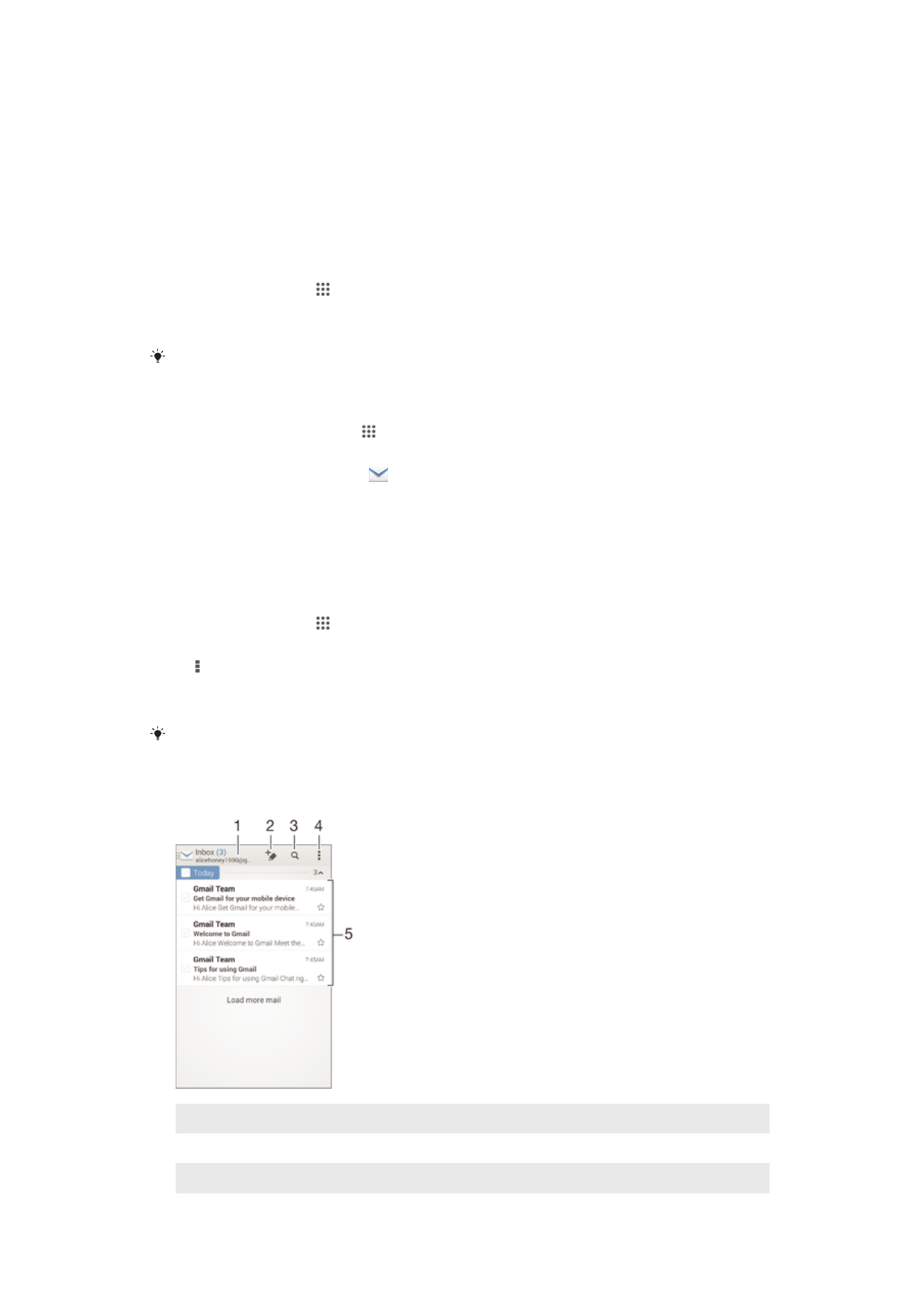
การสงและการรับขอความอีเมล
1
ดูรายชื่อบัญชีอีเมลทั้งหมดและโฟลเดอร์ล่าสุด
2
เขียนข้อความอีเมลใหม่
3
ค้นหาข้อความอีเมล
53
นี่คือเวอร์ชันอินเทอร์เน็ตของเอกสารนี้ © พิมพ์เพื่อใช้เป็นการส่วนตัวเท่านั้น
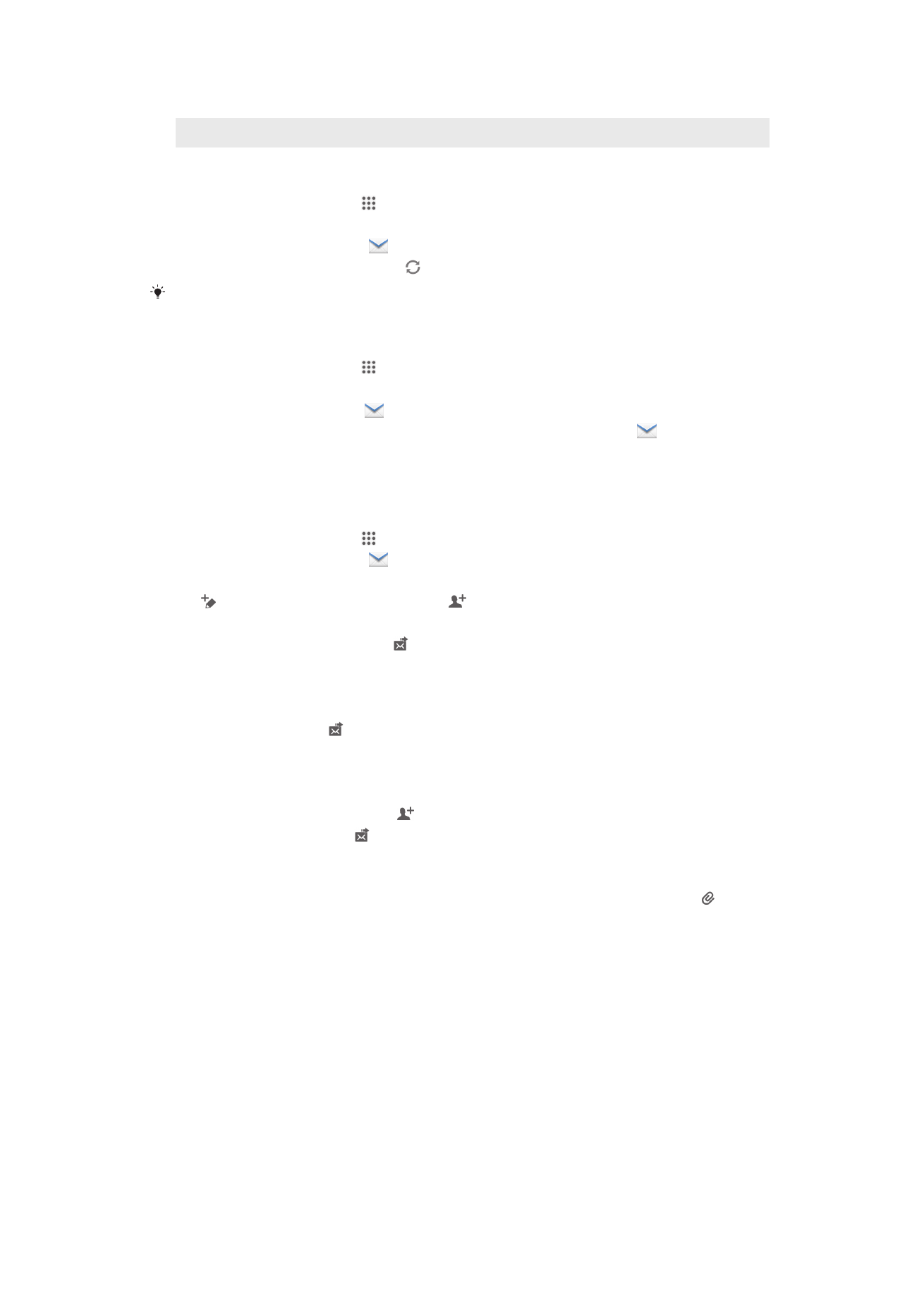
4
เข้าถึงการตั้งค่าและตัวเลือก
5
รายการข้อความอีเมล
การดาวน์โหลดข้อความอีเมลใหม่
1
จากหน้าจอ หน้าจอเริ่มต้น ให้แตะที่ .
2
ค้นหาและแตะ
อีเมล
3
หากคุณใช้บัญชีอีเมลหลายบัญชี แตะ และเลือก
อินบ็อกซ์ บัญชีที่คุณต้องการตรวจสอบ
4
หากต้องการดาวน์โหลดข้อความใหม่ ให้แตะ
เมื่อกล่องข้อความได้เปิดไว้ ปัดลงบนหน้าจอ เพื่อรีเฟรชรายการข้อความ
การอ่านข้อความอีเมลของคุณ
1
จากหน้าจอ หน้าจอเริ่มต้น ให้แตะที่ .
2
ค้นหาและแตะ
อีเมล
3
หากคุณใช้บัญชีอีเมลหลายบัญชี แตะ และเลือกบัญชีที่คุณต้องการตรวจสอบ จากนั้น แตะ
อินบ็อกซ์ ใน
เมนูดรอปดาวน์ หากคุณต้องการตรวจสอบบัญชีอีเมลทั้งหมดของคุณในคราวเดียวกัน แตะ จากนั้นแตะ
อินบ๊อกซ์รวมในเมนูดรอปดาวน์
4
ในกล่องขาเข้าอีเมล ให้เลื่อนขึ้นหรือลงและแตะที่ข้อความอีเมลที่คุณต้องการอ่าน
ในการสร้างและส่งข้อความอีเมล
1
จากหน้าจอ หน้าจอเริ่มต้น ให้แตะที่ จากนั้น ค้นหา และแตะ
อีเมล
2
หากคุณใช้บัญชีอีเมลหลายบัญชี แตะ และเลือกบัญชีที่คุณต้องการจะส่งอีเมล แล้วแตะ
อินบ็อกซ์ ใน
เมนูดรอปดาวน์
3
แตะ จากนั้น พิมพ์ชื่อผู้รับหรือที่อยู่อีเมล หรือแตะ และเลือกผู้รับหนึ่งรายขึ้นไปจากบัญชีรายชื่อของ
คุณ
4
ป้อนหัวเรื่องอีเมลและข้อความ จากนั้นแตะ
ในการตอบข้อความอีเมล
1
ในกล่องขาเข้าอีเมลของคุณ ให้ค้นหาและแตะข้อความที่คุณต้องการตอบ แล้วแตะ
ตอบ หรือ ตอบทั้งหมด
2
ป้อนคำตอบของคุณ แล้วแตะ
ในการส่งต่อขอความอีเมล
1
ในกล่องขาเข้าอีเมลของคุณ ให้ค้นหาและแตะข้อความที่คุณต้องการส่งต่อแล้วแตะ
ส่งต่อ
2
ป้อนที่อยู่อีเมลของผู้รับด้วยตนเอง หรือแตะ และเลือกผู้รับจากรายการรายชื่อ
3
ป้อนข้อความของคุณ จากนั้นแหละ
การดูสิ่งที่แนบของข้อความอีเมล
1
ค้นหาและแตะข้อความอีเมลซึ่งมีสิ่งที่แนบที่คุณต้องการดู ข้อความอีเมลที่มีสิ่งที่แนบจะแสดงให้เห็นโดย
2
หลังจากที่ข้อความอีเมลเปิดขึ้นมา ให้แตะ
โหลดสิ่งที่แนบเพื่อเริ่มดาวน์โหลด
3
หลังจากที่ดาวน์โหลดสิ่งที่แนบมาเสร็จเรียบร้อน แตะ
ดู
ถ้าต้องการบันทึกที่อยู่อีเมลของผู้ส่งไปยังรายชื่อ
1
ค้นหาและแตะข้อความในกล่องจดหมายอีเมลของคุณ
2
แตะที่ชื่อผู้ส่ง แล้วแตะ
ตกลง
3
เลือกรายชื่อที่มีอยู่ หรือแตะ
สร้างรายชื่อใหม่
4
แก้ไขข้อมูลของรายชื่อติดต่อ หากต้องการ แล้วแตะ
เสร็จ